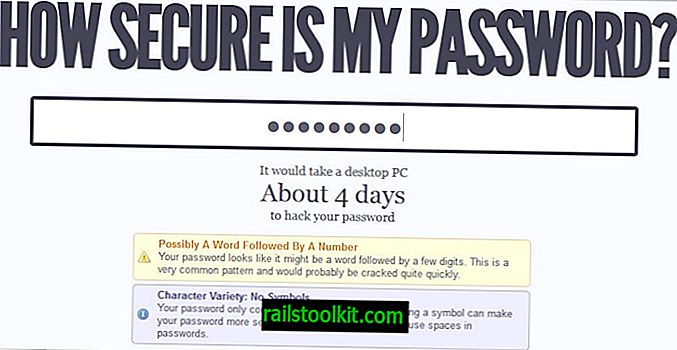Webブラウザーを使用してYouTubeで動画を視聴している場合、動画がサイトで完全にバッファリングされていないことに気づいたかもしれません。
Googleはしばらく前にYouTubeでの動画のバッファリング方法を変更し、DASHと呼ばれるものを使用しました。 Dashは、Dynamic Adaptive Streaming over HTTPの頭字語です。
DASHは、コンテンツを小さなファイルチャンクに分割します。 ビデオストリームの品質は、利用可能なチャンクの品質レベルを変更することにより、ネットワークの状態に基づいて動的に調整されます。
DASHは、たとえばネットワークの状態が悪化した場合にビデオのストリーミングを継続するなど、より良いエクスペリエンスを提供しますが、YouTubeビデオを完全にバッファリングするオプションを停止しました。
つまり、最初の1秒間は動画を一時停止できず、完全にバッファリングされるまで待ってから、選択した品質で、さらにはオフラインで視聴することができません。

DASH PlaybackなしのFirefoxアドオンYouTube(完全バッファ)が解決策を提供します。 基本的に、ユーザーの要求に応じてFirefoxでDASHのサポートを有効または無効にします。
Firefoxのメインツールバーにアイコンを追加し、クリックして機能のオンとオフを切り替えることができます。 YouTubeを念頭に置いて設計されていますが、著者はHTML5ビデオストリーミングにDASHを使用しているすべてのサイトで動作することを指摘しています。
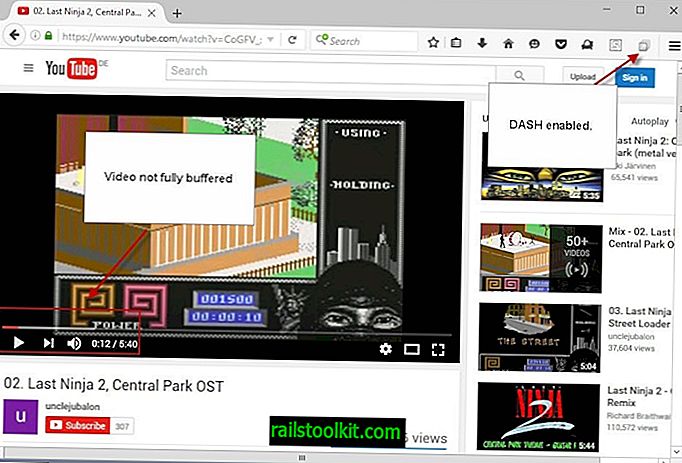
Firefox拡張機能がどのようにそれを達成するのか疑問に思われるでしょう。 設定media.mediasource.enabledの値をtrueとfalseの間で切り替えます。
falseに設定すると、DASHは使用できなくなり、動画はYouTubeで完全にバッファリングされます。
設定を使用して、アドオンをインストールせずにDASHを無効にすることができます。 アドオンが追加するのは、便利なDASHを切り替えるオプションです。
Firefoxの設定を直接構成するには、次の手順を実行します。
- ブラウザのアドレスバーにabout:configと入力します。
- 警告プロンプトが表示されたら注意することを確認してください。
- media.mediasource.enabledを検索します。
- 設定をダブルクリックして切り替えます。
YouTubeのビデオを完全にバッファリングする場合は、設定をfalseに設定します。
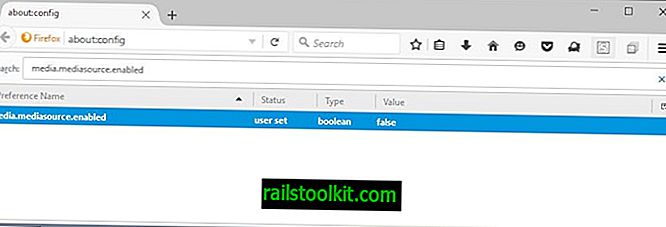
終わりの言葉
YouTubeなどのサイトでの完全なバッファリングは非常に便利です。 DASHは、ネットワークの状態が悪化してもビデオの再生を継続することを保証しますが、完全なバッファリングにより、品質は同じレベルに維持されます。
ビデオが完全にバッファリングされるまでの待ち時間が長くなることを意味する場合もありますが、多くの場合、視聴体験が向上します。 さらに、完全にバッファリングされている場合、ネットワークに接続せずにビデオを見ることができます。
DASHを使用しない場合、拡張機能はほとんど必要ありません。DASHを必要とするサイトでは、この場合はFirefoxで直接設定を行うことができるため、問題に遭遇することはありません。